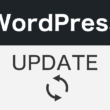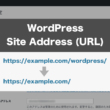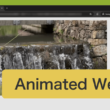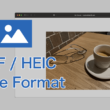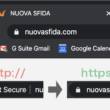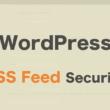WordPressのユーザー名・パスワードを忘れた時の対処方法

多くの方がWebサイト(ホームページ)やブログで利用しているWordPress。
WordPressのユーザー名やパスワードを忘れてしまった、メモを紛失してしまったなんてことが起こってWebサイトが更新できない、ブログが書けないといった状況でお困りの方はたまにいらっしゃるのではないでしょうか。
そんな方のためにWordPressのユーザー名・パスワードを忘れた時の対処方法についてお話しします。
パスワードだけを忘れてしまった場合
WordPressのパスワードだけを忘れてしまったって時は、意外と簡単です。
ただしパスワードは変更しなければいけなくなりますが。
WordPressのログイン画面に行くと、入力部分の下に「パスワードをお忘れですか?」というリンクがあるのでクリックします。
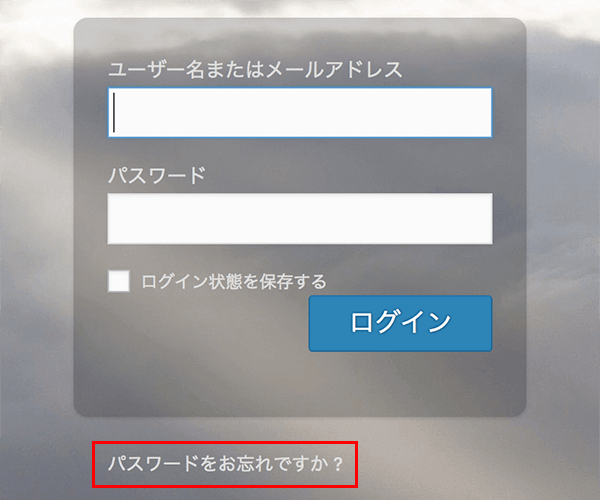
次に、ユーザー名またはWordPressに登録してあるメールアドレスを入れて、「新しいパスワードを取得」というボタンをクリックすればメールが届きますので、あとはメールに従っていけば新規パスワードを設定できます。
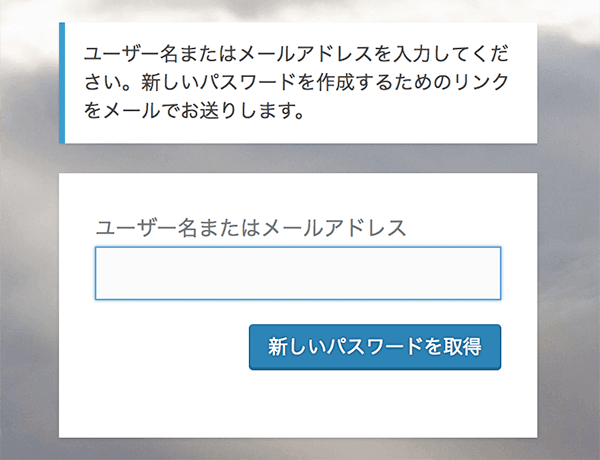
これだけです。
非常に簡単ですね。
ユーザー名とパスワードの両方を忘れてしまった場合
WordPressのユーザー名とパスワードを両方忘れてしまった。
メモを紛失してしまった。
そんな場合はちょっと手間がかかります。
phpMyAdmin(ピーエイチピーマイアドミン)というMySQLサーバ(WordPressの情報がいっぱい詰まっているデータベース)をWebブラウザで管理するためのデータベース接続クライアントツールから、中の情報を見に行く必要があります。
とりあえず欲しい情報はユーザー名。
こちらを見に行きます。
まずはご自身が使用しているレンタルサーバのコントロールパネルにログインしてもらいます。
例として、XSERVERではこんな感じです。
データベースの「phpmyadmin」をクリックします。
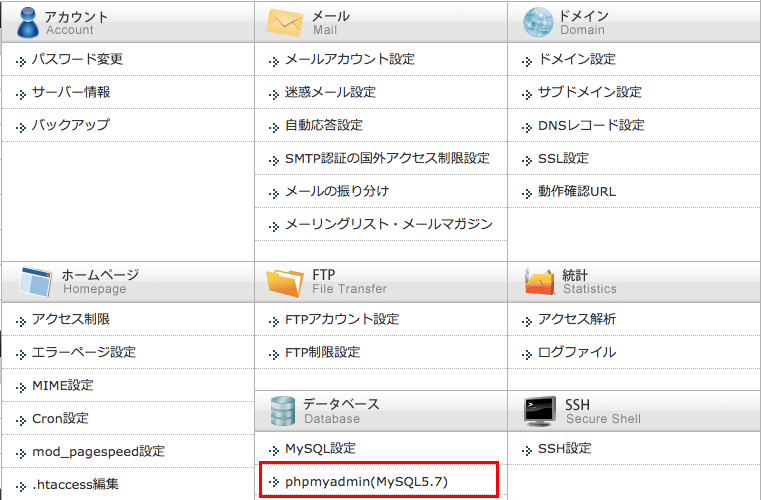
そのあとphpmyadminに入るために、ユーザー名とパスワードを聞かれます。
こちらはデータベースを作成したときのユーザー名とパスワードになります。
忘れてしまった方は、WordPressの設定ファイル「wp-config.php」に情報が書かれています。
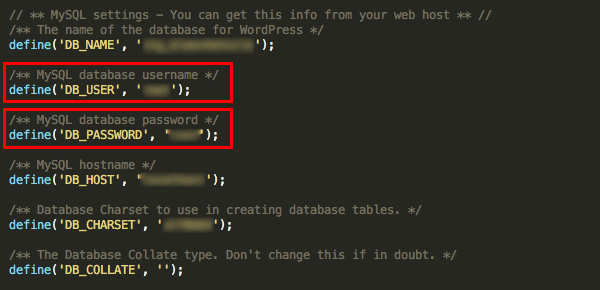
phpMyAdminに入ったら、左側からサイトのデータベースを選択します。
すると右側にWordPressの情報が入ったテーブルが表示されます。
各テーブルにはプレフィックス(prefix)、「接頭辞」と言われるものが先頭に付いています。
デフォルトのままの場合は「wp_」になってます。
「wp_」の場合で話を進めましょう。
「wp_users」というテーブルのBrowse(表示)をクリック。
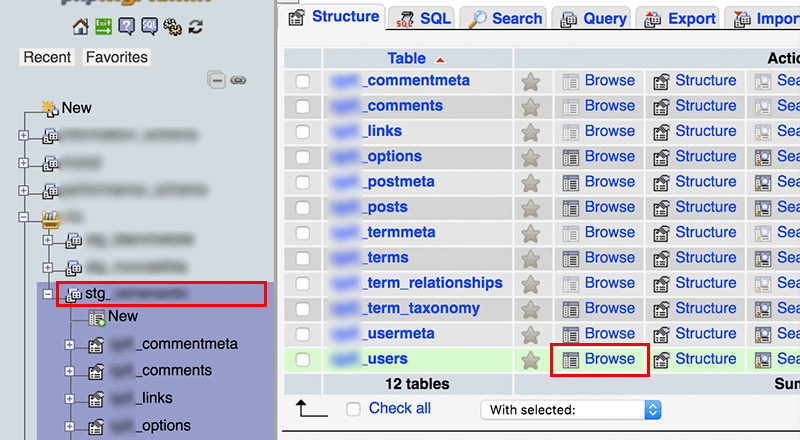
user_loginの部分にユーザー名があります。
これでユーザー名の確認ができました。
もう少し右の方にはuser_emailがあるので、一応そちらでWordPressに登録してあるメールアドレスも確認することができます。
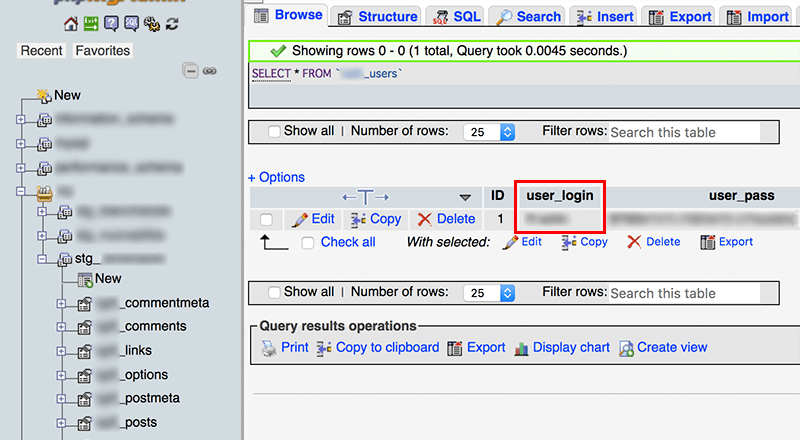
user_passにパスワードがあるのですが、暗号化されているのここでは確認することができません。
Edit(編集)から編集画面でユーザー名に対してパスワードを作り直すことはできますが、ちょっとクセがあるのと間違えてヘタにいろいろ触って壊れるといったことはさけたいのでおすすめしません。
ユーザー名が確認できたので、上記で説明したように「パスワードをお忘れですか?」から進めて新規のパスワードを作成してください。
以上、WordPressのユーザー名やパスワードを忘れてしまった時の対処方法でした。
ユーザー名とパスワードの両方を忘れてしまった場合はphpMyAdminに入っていろいろ触るので、できれば知識のある方に調べてもらったほうがいいです。
間違えてホームページやブログの情報を消してしまった、壊してしまったってことがないように。
大事な大事なパスワード等の管理はしっかりしてくださいね。
他にも、管理者権限のユーザーがメールアドレスからユーザー名、パスワードとすべての登録情報を忘れてしまって、Webサイトやブログの大事な情報が管理できなくなるといったこともたまにあるそうです。
そういった問題が起きた時は、現在利用しているWordPressのテーマのfunctions.phpにPHPスクリプトを書くことで対応できます。
対処法はこちらでご紹介しています。
↓ ↓ ↓
WordPressで管理者が登録した情報を忘れたり、管理者をすべて削除してしまった時の対処法
ご参考になれば幸いです。